
Darmowy program WinDjView służy do przeglądania plików w formacie DjVu. Jednym z najpopularniejszych formatów do przechowywania książek i czasopism w formie elektronicznej jest format DjVu.
Jest to specjalny format do przechowywania zeskanowanych dokumentów. Nazwa formatu DjVu pochodzi od francuskiego wyrażenia déjà vu - „już widziałem”.
Treść- Funkcje WinDjVu
- Instalowanie WinDjView
- Wyświetlanie plików DjVu dla WinDjView
- Wnioski z artykułu
- WinDjView do przeglądania plików DjVu (wideo)
Format DjVu różni się od innych formatów wyższym współczynnikiem kompresji. Ma również specjalną warstwę tekstową, która umożliwia przeszukiwanie dokumentu, a także kopiowanie części tekstu.
Pliki w formacie DjVu są szczególnie powszechne w postaci książek i czasopism, jeśli w tych książkach i czasopismach jest wiele elementów graficznych. W przeciwieństwie do formatu PDF pliki DjVu są znacznie mniejsze, zwłaszcza jeśli w takim pliku znajduje się wiele różnych obrazów graficznych.
Dlatego bardzo często w formacie DjVu zapisują kolorowe czasopisma i książki, na przykład różne encyklopedie z ilustracjami, referencjami, literaturą techniczną i specjalną.
Funkcje WinDjVu
Do przeglądania plików zapisanych w formacie DjVu wykorzystywany jest darmowy program WinDjView. Ten program do przeglądania DjVu ma interfejs w języku rosyjskim i przejrzystą kontrolę.
Kluczowe cechy WinDjView:
- wygodna nawigacja;
- Zakładki
- zapisywanie dokumentu w tekście i formatach graficznych;
- skalowanie, obrót;
- ciągłe przewijanie;
- regulacja jasności i kontrastu;
- wysyłanie do wydruku.
Podczas instalowania programu na komputerze, jeśli nie zmienisz domyślnych ustawień programu, sam program wybierze skojarzenie z formatami plików „.djvu” i „.djv”. Po zainstalowaniu programu na komputerze pliki tych formatów zostaną natychmiast otwarte podwójnym kliknięciem.
Pobieranie WinDjViewInstalowanie WinDjView
Podczas instalowania programu na komputerze program WinDjView natychmiast wybiera rosyjski język instalacji. Pamiętaj, że zostaniesz poproszony o zainstalowanie oprogramowania innych firm na twoim komputerze. Zrezygnuj, jeśli nie chcesz instalować dodatkowego programu na swoim komputerze.
Następnie uruchamia się program WinDjView i otwiera się okno programu na pulpicie.
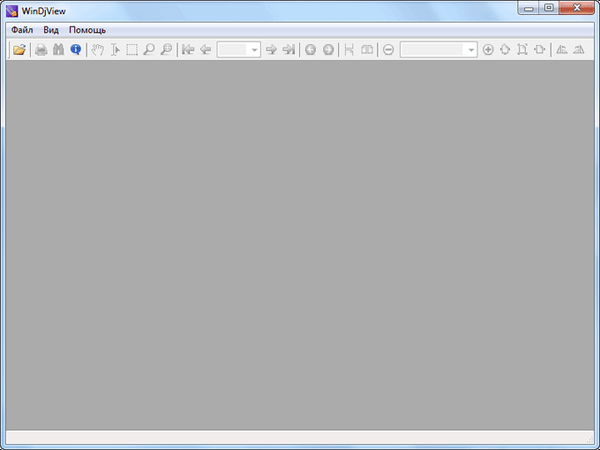
Wyświetlanie plików DjVu dla WinDjView
Wszystkie pliki z rozszerzeniem .djvu, po zainstalowaniu programu na komputerze, będą wyglądać tak, jak pokazano na obrazku.

Aby otworzyć taki plik, musisz kliknąć go dwukrotnie lewym przyciskiem myszy.
Jeśli klikniesz ten plik prawym przyciskiem myszy, a następnie w menu kontekstowym po wybraniu elementu otwórz za pomocą, zostanie zaoferowane otwarcie tego programu plików WinDjView.
W inny sposób taki plik można otworzyć w oknie programu WinDjView. W menu „Plik” w rozwijanym menu kontekstowym wybierz „Otwórz ...”. Następnie otwiera się okno Eksploratora, w jego oknie należy wybrać plik do otwarcia, a następnie kliknąć przycisk „Otwórz”.
Po otwarciu pliku w dowolny z tych sposobów plik .djvu zostanie otwarty w WinDjView.
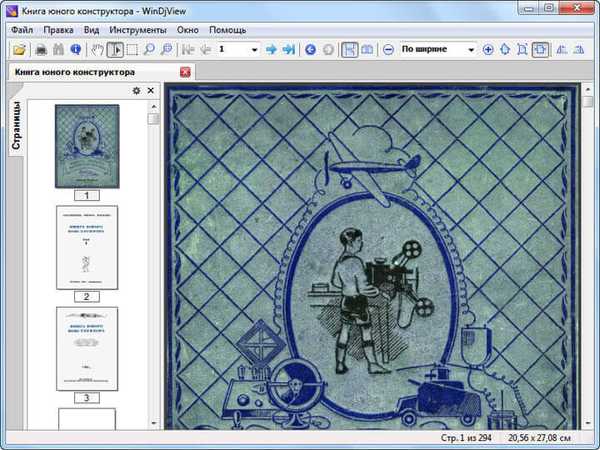
Okno programu jest podzielone na dwie części. Po prawej stronie wyświetlane są miniatury „paneli nawigacyjnych” stron otwartego pliku.
Główną częścią okna programu jest „Obszar przeglądania dokumentów”.
Nad obszarem wyświetlania znajduje się „Pasek narzędzi”, na którym znajdują się różne elementy nawigacyjne, za pomocą których można kontrolować przeglądanie wybranego pliku.
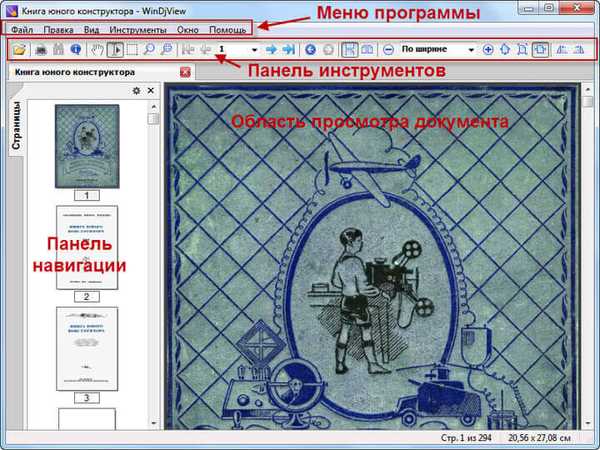
W „Panelu nawigacji”, który znajduje się po lewej stronie okna programu, klikając przycisk miniatury, możesz ją zwiększyć lub zmniejszyć, a kiedy klikniesz miniaturę, przejdź do wybranej strony.
Miniatury można przewijać w górę i w dół, aby wybrać żądaną stronę. Wybraną stronę można wydrukować lub wyeksportować w jednym z formatów graficznych - png, BMP, TIFF, GIF, jpeg, a następnie zapisać obraz strony na komputerze.

Możesz ukryć „pasek nawigacji”, klikając odpowiedni przycisk w prawym górnym rogu paska. Możesz ponownie otworzyć „Panel nawigacyjny”, klikając przycisk „Strony”.
Plik przeglądany w „obszarze przeglądania dokumentów” można przenosić między stronami za pomocą ciągłego przewijania stron.
Możesz być także zainteresowany:- Jak otwierać programy DjVu - 5
- Otwórz DjVu Online - 5 sposobów
Programem można sterować z „paska menu”, wybierając odpowiednią pozycję menu. Możesz wyłączyć niektóre panele i zmienić domyślne ustawienia programu..
Możesz wprowadzić ustawienia programu w menu „Plik” => „Ustawienia”.
Wygodniej jest kontrolować przeglądanie otwartego pliku, będzie korzystał z „paska narzędzi”. Ten panel zawiera główne kontrolki przeglądarki WinDjView..

Od lewej do prawej są przyciski kontrolne:
- „Otwórz”, aby otworzyć plik za pomocą okna Eksploratora.
- „Drukuj”, aby wysłać, aby wydrukować cały plik lub określone strony.
- „Wyszukaj”, aby wyszukać plik. Wyszukiwania można używać tylko w przypadku dokumentów z osadzoną warstwą tekstową.
- „O programie”, w którym znajdziesz informacje na temat twórcy programu.
- „Tryb przeciągania i upuszczania”, w tym trybie możesz ręcznie przeciągać i upuszczać strony w obszarze wyświetlania programu.
- „Wybierz tekst”, aby zaznaczyć fragment tekstu do dalszego kopiowania. Ta funkcja jest dostępna tylko dla dokumentów z osadzoną warstwą tekstową..
- „Wybierz obszar”, aby wybrać obszar oglądanej strony w celu jej dalszego zachowania jako plik graficzny.
- „Tryb powiększenia”, który pozwala powiększyć fragment strony po najechaniu kursorem na ten fragment szkła powiększającego.
- „Wybierz i skaluj”, aby zaznaczyć i powiększyć wybrany fragment strony. Możesz zresetować stronę za pomocą przycisków powiększenia.
- „Do pierwszej strony”, „Do poprzedniej strony”, „Do następnej strony”, „Do ostatniej strony” - przyciski nawigacyjne.
- Pole wyboru konkretnej strony przeglądania.
- „Wstecz” i „Dalej” - przyciski nawigacyjne do poruszania się po pliku.
- „Strony z rzędu” - strony są umieszczane jedna pod drugą.
- Zawracanie - strony sąsiadują.
- Przyciski powiększania i pomniejszania, pole wyboru skali z regulowanym rozmieszczeniem strony w obszarze wyświetlania.
- Przyciski do wyświetlania strony - „Skaluj 100%”, „Cała strona”, „Szerokość”.
- „Skręć w lewo”, aby zmienić orientację strony w lewo.
- „Skręć w prawo”, aby zmienić orientację strony w prawo.
Korzystanie z nawigacji w programie WinDjView nie będzie trudne, a dla niektórych działań w programie będę się bardziej szczegółowo zastanawiać.
Po kliknięciu przycisku „Wybierz region” wybierz żądany fragment strony, kliknij prawym przyciskiem myszy wybrany i w menu kontekstowym wybierz żądaną akcję z proponowanej.

W takim przypadku możesz wykonać następujące czynności:
- Skopiuj zaznaczenie do schowka w celu wklejenia do innego dokumentu lub edytora graficznego.
- Anuluj tę akcję za pomocą „Anuluj wybór ...”.
- Zapisz wybór, wybierając „Eksportuj wybór ...”.
- Zwiększ wybór, wybierając „Skaluj według wyboru”.
- Dodaj zakładkę do zaznaczenia za pomocą elementu „Dodaj zakładkę ...”.
- Zapisz całą stronę po wybraniu „Eksportuj stronę ...”.
- Możesz dodać zakładkę do wybranej strony dokumentu z menu „Edycja” => „Dodaj zakładkę (Ctrl + B)” lub po kliknięciu prawym przyciskiem myszy przeglądanej strony, po wybraniu pozycji menu kontekstowego „Dodaj zakładkę ...”.
Wnioski z artykułu
WinDjView to darmowy, wygodny i szybki program do przeglądania plików DjVu, który nie będzie zbędny na twoim komputerze.
WinDjView do przeglądania plików DjVu (wideo)
https://www.youtube.com/watch?v=gqmU0SQf-8Q Podobne publikacje:- Hamster Free Ebook Converter do konwersji książek na inne formaty
- Sumatra PDF - darmowa przeglądarka plików PDF
- Przeglądarka STDU - Przeglądaj i czytaj e-książki i dokumenty
- Calibre - program do konwersji, wyszukiwania i przechowywania e-książek
- Jak przekonwertować DjVu na PDF za pomocą oprogramowania











